- No category
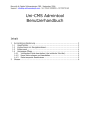
advertisement
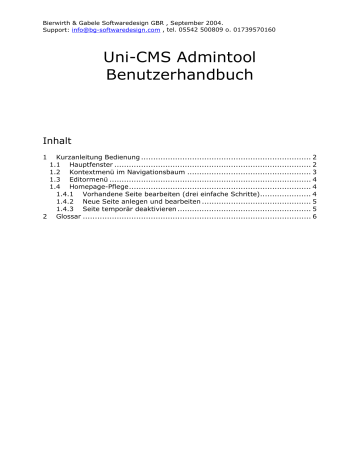
Bierwirth & Gabele Softwaredesign GBR , September 2004.
Support: [email protected]
, tel. 05542 500809 o. 01739570160
Uni-CMS Admintool
Benutzerhandbuch
Inhalt
1 Kurzanleitung Bedienung ...................................................................... 2
1.1
Hauptfenster ................................................................................. 2
1.2
Kontextmenü im Navigationsbaum ................................................... 3
1.3
Editormenü ................................................................................... 4
1.4
Homepage-Pflege........................................................................... 4
1.4.1
Vorhandene Seite bearbeiten (drei einfache Schritte)..................... 4
1.4.2
Neue Seite anlegen und bearbeiten ............................................. 5
1.4.3
Seite temporär deaktivieren ....................................................... 5
2 Glossar .............................................................................................. 6
Bierwirth & Gabele Softwaredesign GBR , September 2004.
Support: [email protected]
, tel. 05542 500809 o. 01739570160
1 Kurzanleitung Bedienung
1.1 Hauptfenster
Das Hauptfenster ist unterteilt in ein Navigationsfenster auf der linken Seite und einen
Texteditor auf der rechten Seite .
Durch Doppelklicken eines Seitentitels im Navigationsfenster wird der HTML-code der Seite aus der Datenbank geholt und im Editor geöffnet. Der Inhalt wird durch
im Editor-Menü in die Datenbank einmaliges klicken des „Save“ – Buttons zurückgespeichert.
Bierwirth & Gabele Softwaredesign GBR , September 2004.
Support: [email protected]
, tel. 05542 500809 o. 01739570160
1.2 Kontextmenü im Navigationsbaum
Dreh- und Angelpunkt der Arbeit mit Uni-CMS ist das Kontextmenü im
Navigationsbaum, welches Sie durch Rechtsklick auf einem ausgewälten
Seitentitel erreichen.
Dieses Kontextmenü bietet die wichtigen Funktionen:
• Seite bearbeiten :
Seite im Texteditor bearbeiten
•
Seite bearbeiten, neues Fenster
– wie vor, aber im Texteditor ein neues Fenster verwenden
•
Neue Unter-Seite erstellen :
Neue Seite anlegen (erzeugt unter der gewählten
Seite eine neue Seite und fügt den zugehörigen Menüpunkt in die
Navigation ein)
•
Seite umbenennen :
Menütitel der Seite umbenennen.
•
Seite Verschieben :
Seite in eine andere Kategorie verschieben
•
Seite löschen :
Seite endgültig löschen
•
Seiten-Eigenschaften :
Seite konfigurieren (bietet viele
Einstellungsmöglichkeiten, u.a. Deaktivierung, Umleitung)
Bierwirth & Gabele Softwaredesign GBR , September 2004.
Support: [email protected]
, tel. 05542 500809 o. 01739570160
1.3 Editormenü
Der Texteditor hat eine eigene Menüleiste
Neben den Standardschaltflächen Copy ,Cut und Paste sind die wichtigsten Befehle über Schaltflächen erreichbar:
• Save aktuellen Inhalt des Editorfensters in der Datenbank speichern
• EditWysiwyg aktuelle Seite im WYSIWYG – Editor bearbeiten
• ViewOnline
• Preview
Layout
Onlineversion der aktuellen Seite im Browser ansehen
Vorschau des aktuellen Inhaltes des Editorfensters im Online-
1.4 Homepage-Pflege
1.4.1 Vorhandene Seite bearbeiten (drei einfache Schritte)
1. Seite Bearbeiten: Um eine Seite zu bearbeiten, doppelklicken Sie im
Navigationsfenster einen Seitentitel. Der HTML-Quelltext der Seite wird im
Texteditor geöffnet und kann dort bearbeitet werden. Wenn Sie lieber mit einem WYSIWYG-Editor arbeiten, klicken Sie auf die Schaltfläche, der
Editorinhalt wird dann in Ihrem WYSIWYG-Editor geöffnet. Speichern Sie im WYSIWYG-Editor, bevor Sie ihn wieder schließen. Die Änderungen werden automatisch in das Texteditor-Fenster von Uni-CMS übernommen.
Bevor Sie die Änderungen durch Klick auf scharf schalten (d.h. in der
Datenbank speichern) sollten Sie sich noch die Vorschau ansehen.
2. Vorschau ansehen: Nach Änderungen des Seiteninhaltes klicken Sie auf die Preview Schaltfläche, um sich die Änderungen zunächst im Online-
Layout anzusehen. So können Sie Fehler erkennen und beseitigen, ohne daß die Online-Version der Homepage verändert wird.
3. Änderungen Speichern: Nach der Überprüfung klicken Sie
Änderungen endgültig zu speichern und online zu schalten
, um die
Bierwirth & Gabele Softwaredesign GBR , September 2004.
Support: [email protected]
, tel. 05542 500809 o. 01739570160
1.4.2 Neue Seite anlegen und bearbeiten
Wählen Sie im Navigationsfenster eine Menükategorie (vorhandene Seite) aus, unter der Ihre neue Seite erscheinen soll, öffnen Sie das Kontextmenü durch
Rechtsklick und wählen Sie
Neue Unter-Seite erstellen
:
Es erscheint ein Dialog, der den Titel der Seite abfragt:
Im Beispiel wird eine neue Seite mit Infos zu einem Mitarbeiter „Hans Hermann“ unter der Menükategorie „Mitarbeiter“ angelegt.
Bestätigen Sie die Eingaben mit
Seite erzeugen
.
Sie haben nun eine leere Seite angelegt, die im Navigationsmenü erscheint und deren Inhalt Sie nach 1.4.1 bearbeiten können.
1.4.3 Seite temporär deaktivieren
Oft sollen Seiten erst zu einem späteren Zeitpunkt online veröffentlicht werden.
Dies trifft zB. zu, wnn für eine Seite noch kein präsentierbarer Text vorliegt.
Um z.B die Seite „Service“ zu deaktivieren, wählen Sie im Navigationsfenster die
Seite „Service“, öffnen das Kontextmenü und selektieren
Seiten-Eigenschaften
. Es
öffnet sich ein mehrsetiger Dialog, in welchem Sie den Reiter „Menu“ wählen:
Bierwirth & Gabele Softwaredesign GBR , September 2004.
Support: [email protected]
, tel. 05542 500809 o. 01739570160
Entfernen Sie das Häkchen neben “Seite ist Aktiv” um die Seite zu deaktivieren.
Klicken Sie anschließend auf „OK“.
2 Glossar
WYSIWYG-Editor: WYSIWYG ist ein Kürzel für „What You See Is What You
Get“. Textverarbeitungsprogramm, das (HTML)-Formatierungen während der
Bearbeitung so darstellt, wie der Benutzer sie später sieht. Gute frei verfügbare
WYSIWYG-Editoren für HTML sind in OpenOfficeOrg, Netscape 6 und höher und neueren Mozilla Versionen enthalten. Kommerzielle Produkte sind u.a.
Macromedia Dreamweaver, Adobe Golive, Microsoft Frontpage und Frontpage
Express.
advertisement
* Your assessment is very important for improving the workof artificial intelligence, which forms the content of this project
advertisement